Keď sa pokúsite nainštalovať BlueStacks alebo aktualizovať svoju verziu BlueStacks, niekedy sa môže zobraziť chybové hlásenie, ktoré hovorí:Inštalácia zlyhala, pretože je povolená funkcia Hyper V.“ Potom sa zobrazí výzva na zakázanie Hyper-V na dokončenie procesu inštalácie. Pozrime sa, ako to môžete rýchlo urobiť a vyriešiť problém.
Oprava: BlueStacks sa nenainštaluje, Hyper V je povolený
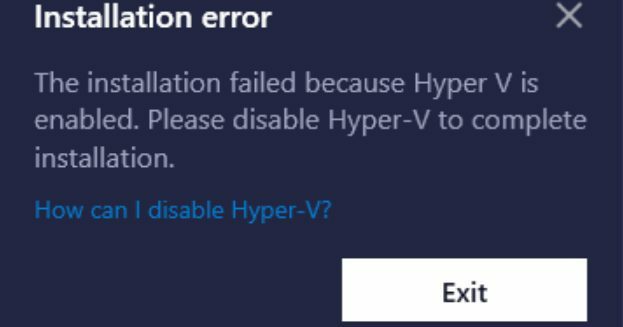
Zakázať Hyper V
Najprv vypnite Hyper V a skúste znova nainštalovať BlueStacks.
- Klikni na Ikona Windows Search.
- Vyberte Zapnite alebo vypnite funkcie systému Windows.
- Zrušte začiarknutie Začiarkavacie políčko Hyper V na vypnutie tejto funkcie.
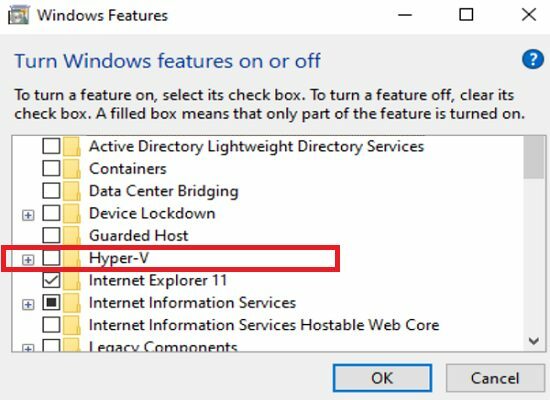
- Uložte zmeny a skontrolujte, či môžete nainštalovať BlueStacks.
Ak problém pretrváva, vráťte sa na Zapnite alebo vypnite funkcie systému Windows a zakázať nasledujúce funkcie: Windows Hypervisor Platform, Windows Sandbox, Virtual Machine Platform a Windows Subsystem for Linux.
Vynútené zastavenie všetkých služieb Hyper V
Ak sa stále zobrazuje rovnaká chyba, otvorte aplikáciu Služby a vypnite všetky služby Hyper V, ktoré sú stále spustené na pozadí.
- Kliknite na ikonu Windows Search.
- Typ služby a dvakrát kliknite na Služby App.
- Nájdite všetky Služby Hyper V.
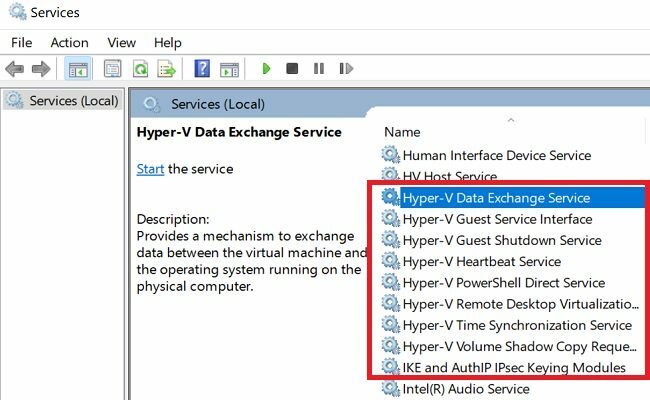
- Potom kliknite pravým tlačidlom myši na každú službu a vyberte ju Stop.
V závislosti od vašej aktuálnej konfigurácie možno budete musieť zastaviť nasledujúce služby:
Služba výmeny údajov Hyper-VRozhranie pre hosťovskú službu Hyper-VPriama služba Hyper-V PowerShellSlužba synchronizácie času Hyper-VĎalšie služby Hyper-V
Nainštalujte najnovšie aktualizácie operačného systému a ovládačov
Nezabudnite aktualizovať operačný systém a ovládače na najnovšiu verziu. Ísť do nastavenie, vyberte aktualizácia systému Windowsa stlačte tlačidlo Skontroluj aktualizácie tlačidlo.
Zastarané grafické ovládače často spôsobujú rôzne chyby a závady vo vašom počítači. Spustite Správca zariadenía rozbaľte zoznam Ovládače displeja. Kliknite pravým tlačidlom myši na grafický ovládač a vyberte Aktualizujte ovládač.

Ak sa vedľa iných ovládačov nachádza výkričník, zopakujte kroky uvedené vyššie a aktualizujte ich.
Opravte systémové súbory
Poškodené systémové súbory vám niekedy môžu brániť v inštalácii nových programov alebo zmene nastavení. Spustite príkazový riadok s právami správcu a spustite DISM a SFC na opravu súborov.
Na vykonanie úlohy použite nasledujúce príkazy: DISM.exe /Online /Cleanup-Image /Restorehealth a sfc /scannow. Reštartujte počítač a skúste to znova.
Po vykonaní všetkých vyššie uvedených krokov kontaktujte podporu BlueStacks, ak problém pretrváva.
Záver
Ak sa BlueStacks nenainštaluje, pretože je povolený Hyper V, vypnite službu. Okrem toho spustite aplikáciu Služby a vynútene zastavte všetky služby Hyper V bežiace na pozadí. Potom aktualizujte operačný systém a ovládač na najnovšiu verziu. Môžete tiež spustiť DISM a SFC na opravu chybných systémových súborov.
Podarilo sa vám vypnúť Hyper V a nainštalovať alebo aktualizovať BlueStacks? Dajte nám vedieť v komentároch nižšie.